32616 strona018 (3)

18 Modelowanie bryłowe w systemie Unigraphics
Krok 2. Zapisać kopię pliku w wybranym katalogu.
□ Użyć paska rozwijanego Zapisz w:, aby wybrać odpowiedni katalog.
Krok 3. Wpisać nazwę nowego pliku.
□ Kliknąć lewym przyciskiem myszy w polu Nazwa pliku.
□ Wpisać %%_intro, gdzie %% - inicjały użytkownika.
□ Wybrać OK.
Linia statusu informuje, że plik został zapisany: Part file savcd.
Krok 4. Zmienić warstwę roboczą.
□ Kliknąć w polu wskazującym aktualną warstwę roboczą na pasku narzędziowym Layer.
□ Wpisać 2 i nacisnąć Enter.
Krok 5. Zapisać pracę.
□ Wybrać File* Save. Nie zamykać pliku.

Można jednocześnie zapisać pracę i wyjść z systemu Unigraphics poprzez wybranie z menu głównego File* Close* Save Ali and Exit.
Ćwiczenie 1,4. Zamykanie pliku_
Zamknąć plik i wyjść z systemu Unigraphics.
Kontynuować ćwiczenie z poprzednim plikiem % %_intro.prt.
Krok 1. Zamknąć plik.
□ Wybrać File* Close* Selected Parts.
Ukazuje się okno dialogowe Close Part, które zawiera listę wszystkich otwartych plików.
□ Wskazać %%_intro i wybrać OK.
Ponieważ element nie był zmieniany od ostatniego zapisania, więc plik zostanie zamknięty.

Przy użyciu przycisku Close Ali w oknie dialogowym Close Part można zamknąć wszystkie pliki załadowane do bieżącej sesji Unigraphics.
,
........
Lista
otwartych
plików
Zamyka wszystkie otwarte pliki
; Close Method
:rw*'-T Force close
Jeżeli plik był zmieniany, to przed jego zamknięciem system wyświetli ostrzeżenie powiadamiające o tym fakcie.
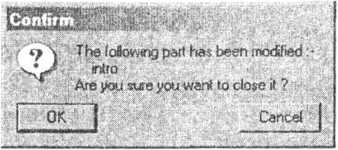
W tym wypadku wybranie OK spowoduje usunięcie pliku z pamięci operacyjnej. Plik nie zostanie zapisany na dysku. Wszystkie wprowadzone zmiany zostaną utracone.
Krok 2. Kończenie sesji Unigraphics.
□ Wybrać File*Exit.
Ukazuje się okno dialogowe.
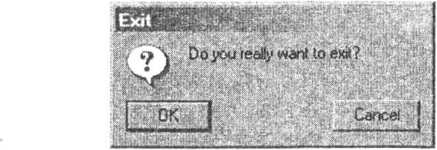
Wyszukiwarka
Podobne podstrony:
strona042 (3) 42 Modelowanie bryłowe w systemie Unigraphics Krok 1. Otworzyć plik slot.prt. □
strona048 (3) 48 Modelowanie bryłowe w systemie Unigraphics Krok 4. Utworzyć drugą kieszeń pokazaną
strona090 (2) 90 Modelowanie bryłowe w systemie Unigraphics Krok 7. Zmienić orientację lica definiuj
strona118 (3) 118 Modelowanie bryłowe w systemie Unigraphics Krok 8. Zmienić wartość wymiaru kątoweg
41170 strona014 (3) 14 Modelowanie bryłowe w systemie Unigraphics Krok 4. Zaczepić pasek narzędziowy
30687 strona040 (3) 40 Modelowanie bryłowe w systemie Unigraphics 40 Modelowanie bryłowe w systemie
strona072 (2) 72 Modelowanie bryłowe w systemie Umgraphics Krok 3. Wybrać środowisko modelowania. Kr
strona088 (2) 88 Modelowanie bryłowe w systemie UnigraphicsMetody tworzenia płaszczyzny szkicu 1.
strona096 (2) 96 Modelowanie bryłowe w systemie Unigraphics NarzędzieWyciągnięcie z przesunięciem pr
14779 strona054 (3) 54 Modelowanie bryłowe w systemie Unigraphics Typy pochyleń Kroki, które należy
więcej podobnych podstron